Registrierung zusätzliche Karten
Automatische Registrierung von Karten aus dem Programmmenü
Diese Registrierungsmethode steht nur für Geräte mit Internetzugang zur Verfügung.
- Starten Sie auf Ihrem Gerät die Anwendung "Navitel Navigator".
- Wählen Sie "Hauptmenü" → "Mein Navitel" → "Karte kaufen".
- Wählen Sie die Karte aus, für die Sie eine Lizenz registrieren möchten.
- Drücken Sie auf dem Bildschirm mit den Informationen "Aktivieren".
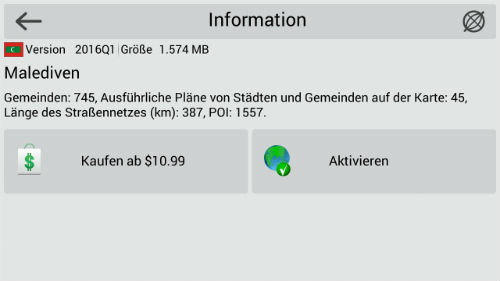
- Geben Sie den Lizenzschlüssel der Karte in das Eingabefeld ein und drücken Sie in der rechten oberen Ecke des Bildschirms die Taste "OK".
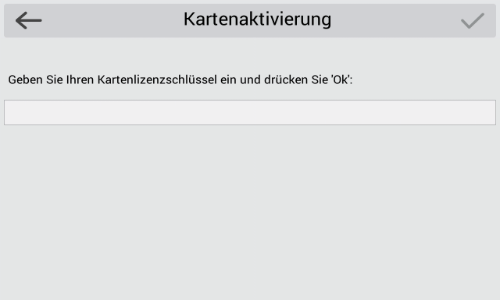
Registrierung auf den Internetseiten der Gesellschaft NAVITEL®
- Melden Sie sich an Ihrem persönlichen Konto auf den Internetseiten NAVITEL® an. Wählen Sie "Schlüssel aktivieren" aus.
- Wählen Sie im Feld "Aktivierungstyp" die Position "Kartenschlüssel aktivieren" aus.
- Wählen Sie das Gerät, für welches Sie einen Kartenlizenzschlüssel aktivieren möchten.
Bemerkung: Geben Sie acht, wenn Sie im persönlichen Konto mehrere Geräte angemeldet haben, dass Sie aus der Liste dasjenige auswählen, für das Sie die Karte verwenden möchten. Eine Registrierung für ein anderes Gerät wird nicht möglich sein.
- Geben Sie den Lizenzschlüssel der Karte ein und drücken Sie die Taste "Aktivieren".
- Schließen Sie das Gerät an den Rechner an.
- Löschen Sie die Datei "NaviTelAuto_Activation_Key.txt" aus dem Programmordner (Navitel, MobileNavigator, Navione oder eine andere Bezeichnung, ist modellabhängig) im internen Speicher oder auf der Speicherkarte des Geräts.
- Gehen Sie zu Ihrem Konto in der Sektion "Mein Gerät (Aktualisierung) ". Wählen Sie "Aktivierungsdatei", laden Sie sie auf den Rechner und kopieren Sie sie danach in den Programmordner (Navitel, MobileNavigator, Navione oder eine andere Bezeichnung, ist modellabhängig) im internen Speicher oder auf der Speicherkarte des Geräts. Vergewissern Sie sich, dass die Bezeichnung der Datei "NaviTelAuto_Activation_Key.txt" ist und keine weiteren Symbole enthält.

